Linuxis on seiskamine üsna lihtne. Klõpsate käivitusprogrammis toitenuppu ja voila! Kas teadsite siiski, et see SHUTDOWN on ka väga kohandatav? Jah, saate isegi otsustada, millal sulgeda ja kuidas!
Vaatame Ubuntu 18 hämmastavat maailma "SHUTDOWN".04. Minu masin töötab Xubuntu 18-ga.04 - Ubuntu Xfce maitse. Nagu öeldud, töötavad kõik muud Ubuntu versioonid ja Ubuntu-põhised distrod suurepäraselt. Tegelikult peaksid peaaegu kõik käsud toimima suurepäraselt mis tahes Linuxi distributsioonis!
Käsk SHUTDOWN
Käivitame terminali ja käivitame järgmised käsud -
sudo -sseiskamine -P nüüd
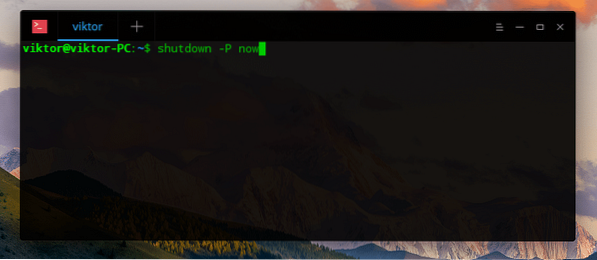
Mida see käsk ütleb? Alguses hoolitseme selle eest, et meie käsk töötaks juurkasutajana, nii et kõik rakendused peavad sulgemise ajal ennast sulgema, ilma et see katkestaks. Teine käsk käsib „shutdown” tööriistal süsteem kohe välja lülitada. Sõna otseses mõttes praegu!
See ekraanipilt pärineb minu Deepini installist VirtualBoxis.
Mõelge endast teatud stsenaariumi korral, kus kuulate muusikat ja magate. Soovite oma arvutit käitada kuni kella 03.00. Mida teha nüüd? Käivitage lihtsalt järgmine käsk -
sudo -sseiskamine -P 03:00

See asi lülitab teie süsteemi kindlasti välja täpselt kell 3:00 või, nagu oleme käskluses kasutanud, kell 03:00 (24-tunnine vorming). Kui vajate aega 12-tunnisest 24-tunniseks teisendamiseks, vaadake oma töö tegemiseks vinge ajakalkulaatorit.
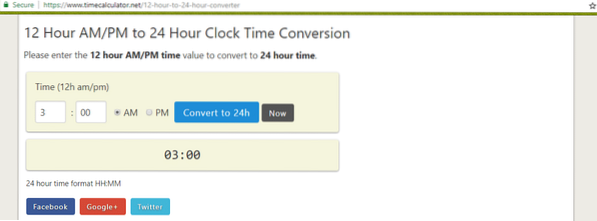
Noh, saate ka süsteemi taaskäivitamise ajastada "seiskamise" abil. Omamoodi naljakas on mõelda, et "seiskamine" võib uuesti "käivituda", eks? Kindlal ajal taaskäivitamiseks käivitage järgmine käsk -
sudo -sseiskamine -r 03:00

See ütleb väljalülitamise tööriistale süsteemi taaskäivitamise kell 3:00. Nagu enne, peate ka selleks sisestama 24-tunnise vormingu.
Vaja on sulgemine tühistada? Käivitage terminalis järgmine käsk -
väljalülitus -c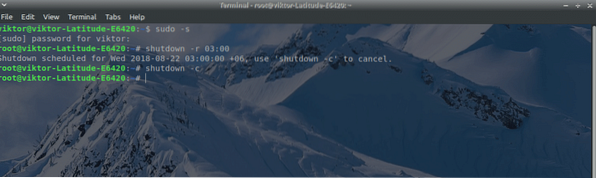
See peatab väljalülitamise mis tahes ülesande täitmisel, mida te varem palusite teha.
Peatamine ja ärkamine
Teine suurepärane asi, mida saate teha, on oma süsteemi peatamine. Peatamine peatab süsteemi ajutiselt töötamise ja viib selle "külmunud" olekusse. Nii ei kasuta see riistvara nii palju, tagades vähem energiatarbimist.
Teise tööriista „rtcwake“ abil saame hõlpsasti hallata süsteemi peatamise ja teatud aja möödudes üles äratamise ajastamist.
Saadaval on kahte tüüpi peatamisvalikuid - mälu ja ketas. „Ketta” peatamise korral peatatakse kõik rakendused ja masina olek salvestatakse mäluseadmesse. Kui süsteem ärkab, taastab see kõik andmed kettalt. Mälu peatamine lihtsalt peatab kogu rakenduse tegevuse. Selle käivitamine on suhteliselt kiirem.
„Rtcwake” järgib järgmist struktuuri -
rtcwake [valikud ...]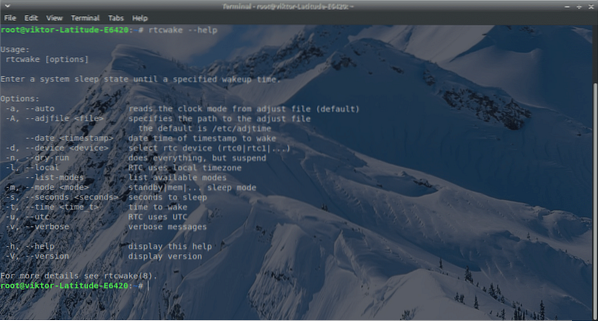
Kui soovite oma süsteemi kettale peatada, käivitage järgmine käsk -
sudo rtcwake -m ketas -s 1000Süsteemi peatamiseks mälus käivitage see käsk -
sudo rtcwake -m mälu -s 1000Siin on 2 rtcwake parameetrit -
- m - suspensiooni tüübi „rtcwake” ütlemine.
- s - süsteemi ärkamise aja fikseerimine. Tavaliselt sekunditega.
Kui teil on sekunditega töötamisel probleeme, ärge muretsege. Siin on veel üks suurepärane tööriist, mis aitab teil välja tulla.
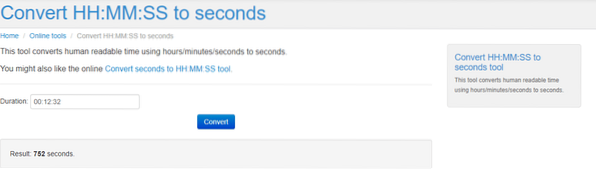
Tööriistaga „rtcwake” töötamise probleem seisneb selles, et teie süsteem peatub kohe. Vaja veel paar minutit tunnis arvutiga töötada? Seejärel muutke oma käsku „rtcwake” nagu allpool -
sudo rtcwake -m ei -s 1000
See käsk ütleb tööriistale, et WAKE arvuti alles 1000 sekundi pärast. Ärge unustage muuta aega oma eelistatud kestusega ja pidage meeles, et enne tähtaja möödumist peate oma süsteemi peatama.
Nautige!
 Phenquestions
Phenquestions


